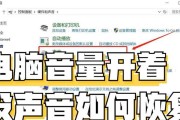遇到电脑版爱奇艺无声的困扰?
在使用电脑版爱奇艺观看视频时,突然遇到无声的情况,无疑会严重影响观看体验。不用担心,这里将介绍一系列解决步骤,帮助您快速恢复爱奇艺的音频输出功能。
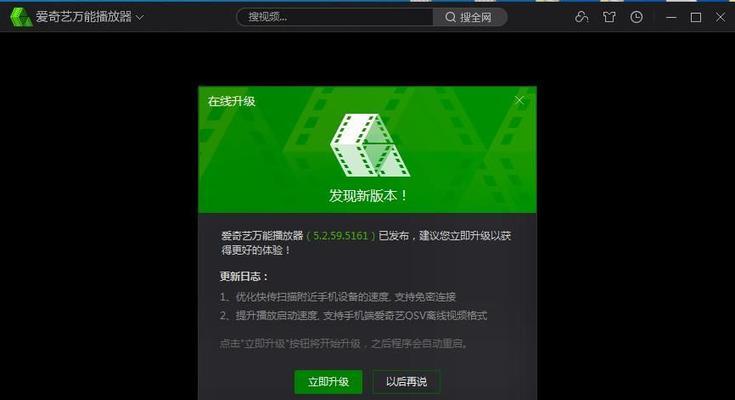
一、检查基本设置
您应该检查一些基本的播放设置,确保声音没有被意外静音或音量被调至最低。
1.1电脑音量调节
Windows系统:点击右下角的音量图标,确保静音选项未被激活,并适当增加音量。
Mac系统:点击屏幕右上角的音量图标,调整音量滑块。
1.2爱奇艺播放器声音设置
在爱奇艺播放器中,确保播放器音量未被静音。
查看是否有声音均衡器设置,比如立体声或环绕声选项,有时这些设置不当也会导致无声音的情况发生。
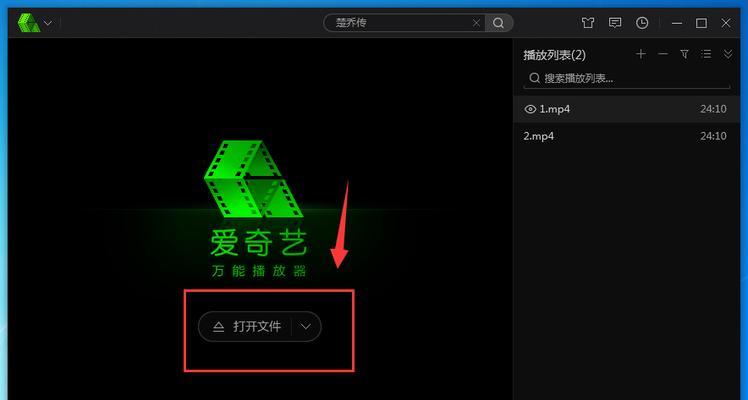
二、软件自身问题排查
当确认了电脑音量设置无误后,接下来就要检查爱奇艺播放器软件是否存在问题。
2.1检查是否为软件故障
尝试播放其他视频资源,判断是否为特定视频文件无声。
关闭并重新打开爱奇艺应用,或者重启电脑,看是否能解决问题。

三、查看音频输出设备
若问题依旧存在,您需要检查音频输出设备的设置。
3.1设备正常输出
Windows系统:右键点击声音图标,选择“播放设备”,确认是否有多个音频输出设备,并选择正确的设备作为默认输出设备。
Mac系统:打开“系统偏好设置”,进入“声音”,选择“输出”标签页,也注意确认正确的音频输出设备。
四、音频驱动程序检查
音频驱动程序的问题也可能导致无声,下面是如何检查驱动程序的状态。
4.1更新音频驱动
Windows系统:打开设备管理器,找到声音、视频和游戏控制器项,右键点击您的音频设备,选择“更新驱动程序软件”。
Mac系统:通常,Mac系统会自动管理驱动程序。若怀疑是驱动问题,可以通过查找网络上的最新驱动程序进行手动更新。
五、网络与权限问题排查
网络不稳定或软件权限设置不当,也可能导致播放无声音。
5.1确保网络连接正常
确认您的电脑已连接到互联网,并且网络状态良好。
5.2检查软件权限
在“控制面板”或“系统偏好设置”中检查爱奇艺软件是否有正确的声音输出权限。
六、故障排除工具与客服支持
如果上述步骤都无法解决您的问题,可以尝试使用系统自带的故障排除工具或者直接联系爱奇艺客服。
6.1使用故障排除工具
Windows系统:使用Windows内置的播放问题故障排除工具。
Mac系统:可以尝试使用“诊断”功能中的音频播放测试。
6.2联系客服
访问爱奇艺官方网站,使用在线客服或通过客服热线咨询。
遇到电脑版爱奇艺播放无声音的情况,可以通过上述几个步骤逐一排查和解决。从基本的音量设置到音频设备的选择,再到驱动程序和网络状况,每一步都不可忽视。如果自己解决遇到困难,不要忘了利用专业软件工具和客服支持。希望这些指南能够帮助您恢复在电脑版爱奇艺上的完美视听体验。
标签: #怎么办